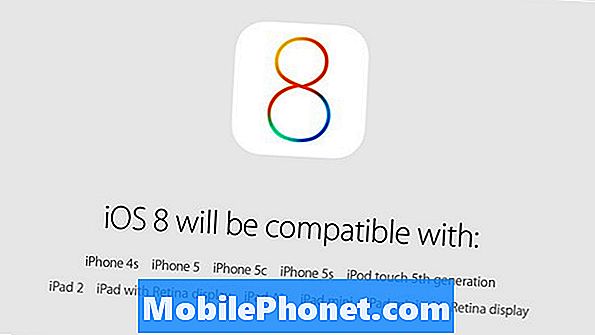NộI Dung
Chế độ chụp âm thanh Samsung Galaxy S4 cho phép các nhiếp ảnh gia chụp ảnh và nhúng tối đa chín giây âm thanh. Chúng tôi sẽ chỉ cho người dùng cách tạo ra Samsung Galaxy S4 Sound Shot bằng cách sử dụng camera của điện thoại cùng với các mẹo để làm cho nó hoạt động tốt hơn.
Chúng tôi cũng sẽ chỉ cho người dùng cách chia sẻ ảnh bằng cách chia sẻ với chủ sở hữu Samsung Galaxy S4 khác hoặc với các thiết bị khác. Samsung giới hạn định dạng tệp Sound Shot cho Galaxy S4, nhưng người dùng có thể chuyển đổi chúng thành video để chia sẻ với các thiết bị khác.
Tại sao tạo tập tin âm thanh Samsung Galaxy S4
Tại sao ai đó muốn thực hiện Sound Shot thay vì chỉ chụp ảnh?
- Đôi khi một video quá mức cần thiết, nhưng một bức ảnh không đủ
- Hướng dẫn cách thực hiện một nhiệm vụ
- Hình ảnh một đứa trẻ sơ sinh đến bà ngoại với em bé đang khóc hoặc khóc
Xem phân đoạn máy ảnh của chúng tôi về đánh giá video Samsung Galaxy S4 của chúng tôi dưới đây:
Cách bắn âm thanh
Mở camera Galaxy S4. Chọn Chế độ bắn âm thanh sử dụng nút Chế độ bên cạnh nút camera.

Chọn chế độ Sound Shot từ băng chuyền bật lên. Đây là một mẹo sử dụng năng lượng. Thay đổi từ băng chuyền mặc định của chế độ sang chế độ xem lưới để chọn chế độ nhanh hơn. Sử dụng nút chuyển đổi chế độ xem ở góc trên bên phải ở chế độ dọc hoặc góc dưới bên phải ở chế độ ngang. Điều này làm cho việc chọn chế độ chụp nhanh hơn nhiều.
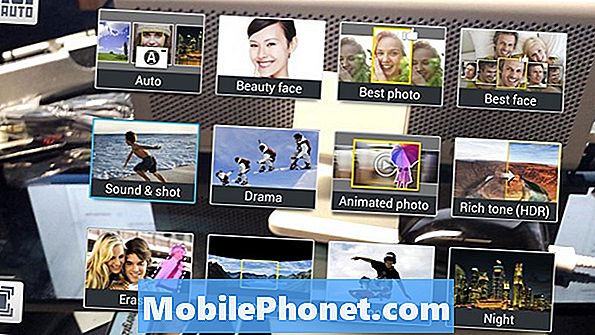
Thay đổi chế độ xem lựa chọn chế độ từ chế độ xem băng chuyền mặc định sang chế độ xem lưới dễ dàng hơn bằng cách sử dụng nút chuyển đổi.
Soạn ảnh, chạm vào màn hình để lấy nét và chụp ảnh. Một máy ghi âm bật lên và thời gian hiển thị còn lại.
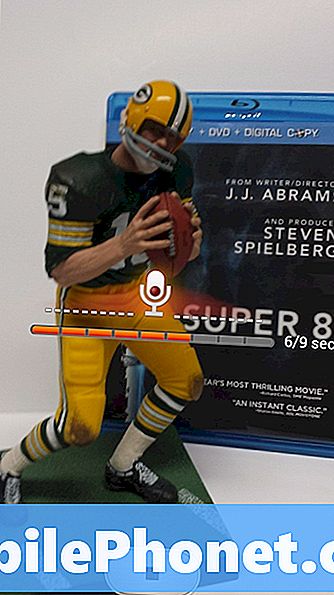
Màn hình mã hóa âm thanh Samsung Galaxy S4
Ghi âm dừng sau chín giây hoặc khi người dùng nhấn nút dừng.
Xem và chia sẻ Shots âm thanh
Để xem và nghe Sound Shot, hãy mở ứng dụng Gallery Gallery, ứng dụng duy nhất hỗ trợ Sound Shots và nhấn vào Sound Shot được biểu thị bằng biểu tượng ghi chú âm nhạc trên hình ảnh.
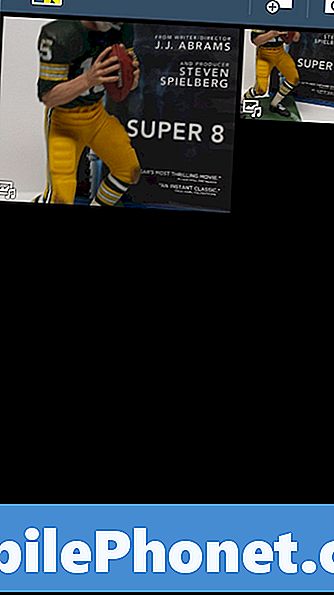
Sound Shots trong Gallery được biểu thị bằng một biểu tượng có ghi chú âm nhạc trên chúng.
Người dùng phải chuyển đổi Sound Shot thành video hoặc chia sẻ nó dưới dạng ảnh bình thường không có âm thanh, nếu người nhận của họ không sở hữu Galaxy S4. Làm điều này từ trong ứng dụng Thư viện. Chạm vào Sound Shot và chọn nút Chia sẻ.

Hãy chọn tập tin video dưới dạng tập tin video để bảo toàn âm thanh Người đầu tiên tạo và tập tin video MP4 có âm thanh. Xem mẫu dưới đây. Thứ hai chỉ giữ âm thanh được nhúng nếu người dùng chia sẻ với Galaxy S4 khác bằng Wi-Fi Direct, Bluetooth hoặc sử dụng ứng dụng ChatOn. Nếu không, nó chia sẻ nó như một tệp JPG thông thường.
DropBox là ứng dụng ưa thích của chúng tôi để chia sẻ các tệp như vậy. Chọn DropBox từ cửa sổ bật lên và nó tải tệp lên dịch vụ. Chia sẻ nó với những người khác bằng cách chia sẻ một liên kết hoặc tải nó trên máy tính bằng cách sử dụng ứng dụng DropBox hoặc từ trang web của dịch vụ.